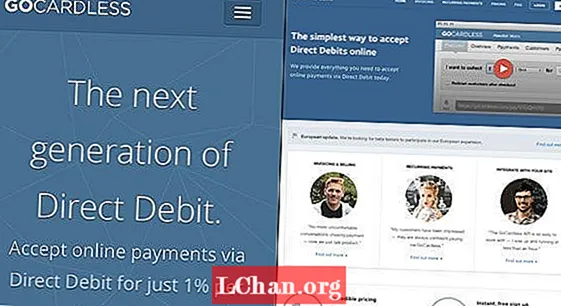Зміст
- Частина 1. Як скинути пароль для резервної копії iTunes в Інтернеті
- 1. Використання iTunes
- 2. Скиньте всі налаштування
- Частина 2. Як відновити забутий пароль резервної копії iTunes
- Резюме
Ви хочете одужати або скинути пароль резервної копії iTunes - але не знаєте, як це зробити? Як правило, користувачі iPhone налаштування пароля резервного копіювання є важливим для шифрування резервних копій на додаток до підвищення безпеки пароля. Це може стати важко, якщо ви втратите доступ до бази даних і не уявляєте, як скинути зашифрований пароль резервної копії iPhone. Але не хвилюйтеся, існують різні способи цього зробити.
- Частина 1. Як скинути пароль для резервної копії iTunes в Інтернеті
- Частина 2. Як відновити забутий пароль резервної копії iTunes
Частина 1. Як скинути пароль для резервної копії iTunes в Інтернеті
Якщо ви просто хочете дізнатися, як скинути пароль резервної копії iPhone, вам пощастило. Apple може допомогти вам скинути пароль за кілька простих кроків. Це допоможе вам позбутися старого шифрування файлів та оновити пристрій новим шифруванням та резервним копіюванням для підвищення безпеки ваших даних. Кроки для досягнення цього перелічені нижче.
1. Використання iTunes
Примітка: Цей метод працює лише в тому випадку, якщо ви не забули свій пароль до того, як забудете його.
Крок 1. Відкрийте iTunes на своєму пристрої, для цього рекомендується використовувати останню версію. Потім за допомогою кабелю USB підключіть пристрій до комп’ютера.
Крок 2. Клацніть опцію iPhone, коли вона відображається у верхньому лівому куті вікна iTunes.

Крок 3. Перейдіть на екран підсумків та виберіть опцію "зашифрувати резервну копію iphone" у розділі "Резервні копії".

Крок 4. Після цього вас попросять ввести пароль. Підтвердьте це. Потім iTunes негайно зашифрує всі ваші попередні резервні копії.
Крок 5. Нарешті, переконайтесь, що процес резервного копіювання шифрування був успішним.
Після цього виберіть вкладку "Пристрої", і ви побачите спливаюче вікно та просто натисніть кнопку OK, щоб вийти з вікна iTunes.
2. Скиньте всі налаштування
Примітка: Цей метод не очистить усі ваші дані чи програми на вашому iPhone, але видалить такі налаштування, як мова та макет головного екрану тощо.
Крок 1. Введіть свій iPhone і перейдіть до Налаштування> Загальні.

Крок 2. Натисніть опцію "Скинути", щоб рухатися далі.

Крок 3. Натисніть "Скинути всі налаштування". Вам потрібно ввести свій пароль для iphone, щоб підтвердити операцію.
Частина 2. Як відновити забутий пароль резервної копії iTunes
Як бачите, скидання пароля резервної копії офіційним способом має деякі обмеження. Повторно завантажте всю програму та введіть весь пароль - справа непроста. Для того, щоб отримати ці зашифровані файли, вам доведеться скористатися стороннім програмним забезпеченням. На щастя, є спосіб відновити забутий пароль резервної копії iTunes, який використовує PassFab iPhone Backup Unlocker. Це тому, що цей процес надзвичайно важко зламати, і його неможливо зробити самостійно. Знаючи це, давайте зосередимося на відновленні пароля.
Крок 1. Завантажте та встановіть це програмне забезпечення на відповідний пристрій.

Крок 2. За допомогою кабелю USB підключіть пристрій до комп’ютера та виберіть опцію «Отримати резервний пароль iTunes».

Крок 3. Результатом буде відображення всіх ваших резервних файлів. Коли файли перераховані, виберіть режим. Наприклад, атака словником, а потім натисніть Далі.

Крок 4. Потім програмне забезпечення почне працювати, щоб з’ясувати ваш пароль. Це може зайняти будь-яку кількість часу від хвилин до годин, залежно від того, наскільки складним був ваш пароль.

Крок 5. Після визначення пароля відображатиметься у діалоговому вікні на екрані.

Крім того, ви можете вибрати метод PassFab, де ви можете змінити пароль резервної копії iTunes, використовуючи опцію скидання до заводських налаштувань. Це набагато зручніше, оскільки доступ до цих налаштувань можна отримати за допомогою звичайних параметрів скидання iPhone або iPad у розділі Загальні налаштування.
Резюме
Важливо пам’ятати, що єдиний спосіб використати вже наявну резервну копію шифрування iTunes для отримання даних - це якщо ви не забули свій пароль. Без пароля ви не можете отримати доступ до будь-яких даних із даного пристрою iOS, який зашифровано. Це також заважає отримати доступ до резервних файлів.
Звичайно, ви можете спробувати здогадатися, якщо ви забули пароль резервної копії iTunes, але використання PassFab iPhone Backup Unlocker набагато ефективніше. Ви можете скористатися усіма трьома преміальними функціями, запропонованими PassFab, для швидкого відновлення даних, довівши, що PassFab є одним з найкращих інструментів для роботи. Все, що вам потрібно зробити, це встановити PassFab і виконати кілька простих кроків. Це так просто!